
Det tog mig lang tid at blive overbevist om at bruge en adgangskode manager. Jeg var altid en notesbog og pen type fyr, når jeg husker adgangskoder, og den paranoide del af mig troede, at der sandsynligvis var en bagdør i disse apps, der sender adgangskoderne tilbage til udviklerne.
Ja, jeg bærer en tinfoil hat.
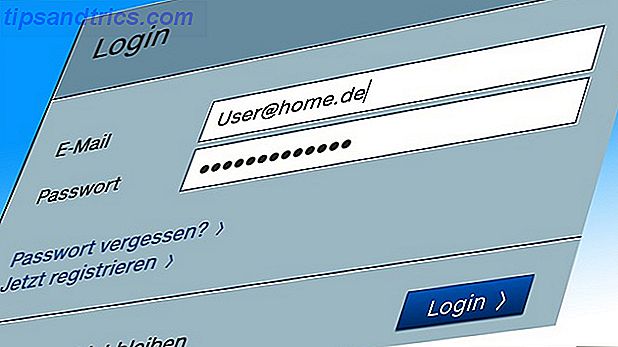
Men da mine adgangskoder blev længere og mere sofistikerede, blev det meget vanskeligere og upraktisk at skrive dem ned på papiret. Jeg mener, @ R5g9_jMnDp23 @ _12Xq @ ikke ligefrem ruller ud tungen gør det? Så jeg skiftede til en adgangskode manager, og jeg blev øjeblikkeligt hooked med KeePass.
Det store ved KeePass er, at de har plugins, der udvider anvendeligheden af programmet, ligesom en browser får nye funktioner, når et plugin er installeret. Her er otte, du bør overveje at installere, hvis du er en KeePasser.
Men først……

De fleste af plugins fungerer kun med KeePass version 2 . Version 1 er en ældre version, og derfor vil kun et lille udvalg af plugins arbejde med dette. Så hvis du virkelig vil bruge plugins, anbefaler jeg stærkt dig at opgradere til version 2. Du skal eksportere adgangskode databasen fra version 1 først og derefter importere den til version 2. Det er meget nemt og tager kun et par minutter.
For det andet er installation af plugins meget let. Hvert plugin kommer enten som en zip-fil eller som en PLGX-fil. "Installering" involverer kun at afslutte KeePass og derefter placere plugin'et i samme mappe som filen keepass.exe (du finder dette ved at browse til C: \ Program Files (x86) \ KeePass Password Safe \ ). Zip-filer skal udpakkes, og hele mappens indhold placeres på keepass.exe-stedet. PLGX-filer skal også placeres på samme sted. Du behøver ikke at klikke på dem. KeePass tager sig af alt dette.
Når du er klar til at begynde at bruge KeePass igen, skal du dobbeltklikke på keepass.exe- ikonet i KeePass-biblioteket for at starte programmet. Brug ikke stationære genveje eller app launchers til at starte KeePass. Du skal dobbeltklikke på keepass.exe . Du vil så se en besked på skærmen, der fortæller dig, at plugins bliver aktiveret, og programmet åbnes efterfølgende.
For det sidste, så vidt jeg ved, fungerer disse plugins kun med Windows-versionen af KeePass. Mac- og Linux-versionerne synes ikke at have plugin-support, som jeg håber, at udviklerne vil gøre en seriøs indsats for at rette op snart.
Nu har vi alt det ud af vejen, lad os se på plugins.
Database Backup

I livet sker katastrofer. Det er normalt og uundgåeligt. En ting, du bør gøre konstant (helst dagligt) for at afværge potentielle katastrofer, støtter alt, der lever på din computers harddisk. Uanset om det er på en flytbar harddisk, en USB-pind eller i skydepladsen; det er ligegyldigt.
Din adgangskodeadministrator er ingen undtagelse. Hvad hvis du på en eller anden måde fjerner databasen? Eller bliver det ødelagt? Eller din harddisk går på fritz? Et vilkårligt antal ting kan ske, hvorfor dette plugin er så uvurderlig.
Du skal blot konfigurere, hvor du vil have backup af databasen til at gå (åbenbart ikke på samme computer som den oprindelige database), og klik derefter på "Backup DB NOW!". Din database bliver øjeblikkeligt kopieret til den anden placering. Let.
Favicon Downloader

Det kan siges, at dette kun er kun for æstetisk værdi, men jeg vil også påpege en anden brug for at have favikoner. Når du begynder at opbygge en rigtig stor liste over websider og webadresser, reagerer sommetider lettere og hurtigere på en grafik end tekst. I stedet for at scanne listen og muligvis mangler den ønskede, kan du i stedet se ikonet meget hurtigere. Når du kigger på min liste ovenfor, hvad springer ud på dig mere? Ikonet eller teksten?
Når du har installeret dette plugin, vil du se et nyt menupunkt for at downloade favicons. Plugin scanner derefter din liste og downloader de relevante ikoner, hvor det er tilgængeligt. Det kan have problemer med et par websteder, i hvilket tilfælde prøv igen senere. Da jeg testede det, kunne det ikke hente favikoner for faktura og lomme.
Ord Sequence Generator

Det plejede at være, at alt hvad du behøvede for at sikre dine online-konti var et simpelt kodeord. Disse dage er langt borte, og nu skal du have stadig mere sofistikerede adgangskoder, hvis du vil slå som hackere og NSA.
En stærkere form for adgangskode er en ordsekvensadgangskode (også kendt som en adgangskode 7 måder at lave adgangskoder, der er både sikre og mindeværdige 7 måder at lave adgangskoder, der er både sikre og mindeværdige. Hvis du har en anden adgangskode til hver tjeneste, er det et must i dagens online verden, men der er en forfærdelig svaghed til tilfældigt genererede adgangskoder: det er umuligt at huske dem alle. Men hvordan kan du muligvis huske ... Læs mere). Dette blev stærkt anbefalet af Edward Snowden, da han blev interviewet af John Oliver. Så i stedet for ét ord eller et stykke af forskellige tegn har i stedet en række ord. Sådan skaber du et stærkt kodeord, som du ikke vil glemme. Hvordan opretter du et stærkt kodeord, som du ikke vil glemme. Ved du hvordan du opretter og husker en god adgangskode? Her er nogle tips og tricks til at opretholde stærke, separate adgangskoder til alle dine online-konti. Læs mere . Så noget som flamingo traktor agurk toyboy .
Når du konfigurerer det, bliver du bedt om at indsætte din ordliste. Så plugin tager kun de ord, du giver det, og jumbles dem op for at gøre unike adgangskoder. Så find en ordliste online (meget let at finde, hvis du Google "ordlister"), og kopier / indsæt dem i det udbudte rum. Sørg for, at du har en enorm liste over unikke ord, så du får så mange forskellige variationer af ordsekvenser som muligt. Jeg foreslår mindst 500 ord. 1.000 ville være bedre.
Et godt sted for at få ord er en liste over tilfældige ord. Men som jeg sagde, sprænger Google med så meget mere.
Forbedret adgangsvisning

Standardgrænsefladen til KeePass giver dig felter til brugernavnet, webadressen, adgangskoden og et par andre forskellige ekstramateriale. Men hvis du er på udkig efter mere fleksibilitet i, hvad du kan liste for hver adgangskode, så er Enhanced Entry View den ene til hovedet til.
EEV giver dig felter som tags, et udløbsdatofelt og masser af plads til noter. Det er et godt plugin, der skal udvides på, hvad KeePass kun leverer som standard.
Onscreen Keyboard

Du spekulerer sikkert på, hvorfor du ville have brug for et tastatur på skærmen. Nå, hvad med dette scenario? Du er på en computer i en internetcafé med bærbar KeePass på en USB-stick. Hvordan ved du, at der ikke er installeret keylogging software på computeren? Eller det samme kan siges for "venner" og bekendtskaber, der håber at læse dine e-mail- og chatbeskeder.
Hvis det ikke er dit tastatur, vil jeg foreslå dig at vedtage en politik med "ikke stole på det" og antage, at tastaturet er kompromitteret. Det er her, Onscreen Keyboard hjælper enormt.
Når du starter KeePass, åbnes tastaturet med det samme, så du kan bruge musen eller styrefladen til at klikke på tastaturknapperne. Tag det, keyloggers.
Hurtig søgning

Hvis favicons ikke er dine ting, eller hvis du har lyst til at have en anden måde at søge efter din adgangskode lister, så er Hurtigsøgning en god til at prøve.
Hvad der er godt om Quick Search er, at det giver dig mulighed for realtids søgning. Så når du skriver, indsnævrer den ned på listen over muligheder. En enorm tidsbesparende hvis du har masser af adgangskoder til at søge igennem.
Flydende panel

Flydende panel er et link, der sidder på skrivebordet, oven på alle andre vinduer. Det kan trækkes med musen til hvor som helst du vil have det til at gå, og det giver dig simpelthen hurtige links til at åbne forskellige aspekter af din KeePass Database uden at klikke på KeePass-programmet selv.
Dette ville være fordelagtigt, hvis du for eksempel havde mange vinduer og apps åbne. Spar tid ved at bruge Floating Panel i stedet.
QR Kode Generator

Selv om der er en KeePass-ækvivalent for iOS, er denne nifty-annonce på, hvis du foretrækker ikke at installere iOS-appen eller til brugere af andre operativsystemer. Det genererer simpelthen en QR-kode Hvad er QR-koder? Digitaliser din verden og tilbage igen Hvad er QR-koder? Digitaliser din verden og tilbage igen Læs mere på stedet for ethvert kodeord.
Bare fremhæv adgangskoden i KeePass, og klik derefter på menuen QR-kode. En lille boks vil derefter pop-up med adgangskoden. Brug en QR-scanner til din telefon eller tablet (her er en til iOS Scan - En nem at bruge QR- og stregkodescanner [iOS] Scan - En nem at bruge QR- og stregkodescanner [iOS] Scanning QR-koder og stregkoder kan være nyttige i alle slags situationer.Måske vil du have mere information om et bestemt produkt? Måske gav nogen dig et visitkort med en QR-kode på den ... Læs mere, og en til Android) for at scanne koden, og op dukker op adgangskoden på din telefon / tablet skærm.
Dygtig!
Hvilke KeePass-plugins bruger du?
Der er så mange plugins til rådighed, at jeg er sikker på, at jeg savnede dine favoritter. Så fortæl os i kommentarerne nedenfor, hvilket gør sikring af dine adgangskoder meget lettere.


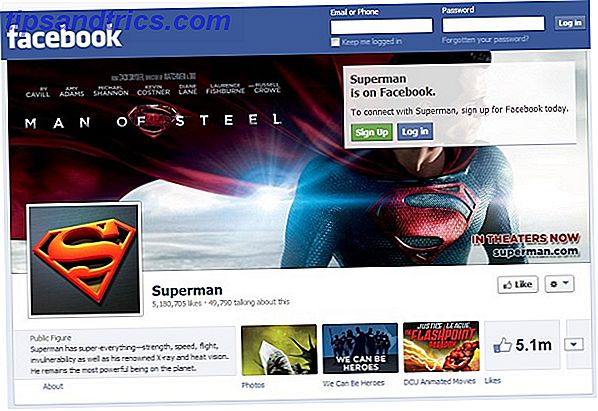
![Hvad er MP3-format og hvad er dets oprindelser? [Teknologi forklaret]](https://www.tipsandtrics.com/img/web-culture/454/what-is-mp3-format-what-is-its-origins.jpg)